-
Comment importer un fichier VMDK vers XenServer via XenCenter ?
-
Comment convertir VMDK avec Citrix XenConvert ?
-
Comment migrer VMware vers XenServer avec Vinchin Backup & Recovery ?
-
FAQ sur la conversion de VMDK à XenServer
-
Conclusion
VMware domine le marché de la virtualisation serveur depuis de nombreuses années. Au fil des années, d'autres technologies de virtualisation serveur sont également devenues de plus en plus matures. Xen, ou Citrix Hypervisor, est l'un des principaux hyperviseurs aujourd'hui. Après plusieurs années de développement, les versions commerciales ont acquis beaucoup d'utilisateurs.
Bien que VMware ESXi soit un hyperviseur excellent, XenServer présente également des avantages comme une meilleure compatibilité pour les applications Citrix. Certaines entreprises souhaitent utiliser VMware et XenServer ensemble ou remplacer VMware par XenServer. Pour les administrateurs IT, il est nécessaire de connaître les fonctionnalités des deux plateformes ainsi que les méthodes pour déplacer des machines virtuelles entre VMware et XenServer.
Les données de la machine virtuelle sont stockées dans le disque virtuel et ce disque virtuel n'est qu'un fichier dans le datastore, est-il donc possible de copier directement le disque virtuel de VMware vers XenServer ?
En raison de différentes technologies, les formats de disque virtuel de VMware et XenServer sont différents. Le format de disque virtuel dans VMware est VMDK tandis que dans XenServer c'est XVA donc un convertisseur V2V est nécessaire pour que le disque virtuel fonctionne sur XenServer.
XenServer possède son propre convertisseur comme XenCenter pour vous permettre d'importer directement des fichiers VMDK VMware et de migrer VMware vers XenServer.
Vous pouvez trouver le fichier VMDK via vCenter. Faites un clic droit sur la VM dans vCenter > sélectionnez Modifier les paramètres > développez Disque dur et vous trouverez alors le répertoire.
Note : Il est recommandé de désinstaller des applications comme VMware Tools et de supprimer les instantanés pour réduire la probabilité de ne pas pouvoir démarrer la nouvelle VM sur XenServer.
Comment importer un fichier VMDK vers XenServer via XenCenter ?
XenCenter est l'outil de gestion pour l'environnement XenServer qui peut être utilisé pour créer et importer de nouvelles machines virtuelles. Lorsque vous devez importer une machine virtuelle d'autres plateformes, il peut également vous aider à convertir le fichier de disque virtuel et à créer une nouvelle machine virtuelle.
1. Ouvrez XenCenter, cliquez sur Fichier > sélectionnez Importer
2. L'assistant d'importation apparaîtra. Dans la section Source d'importation, vous pouvez voir qu'il est permis d'importer une machine virtuelle exportée, un modèle, un package OVF/OVA ou une image de disque dur virtuel. Cliquez sur Parcourir pour ajouter le fichier VMDK > cliquez sur Suivant
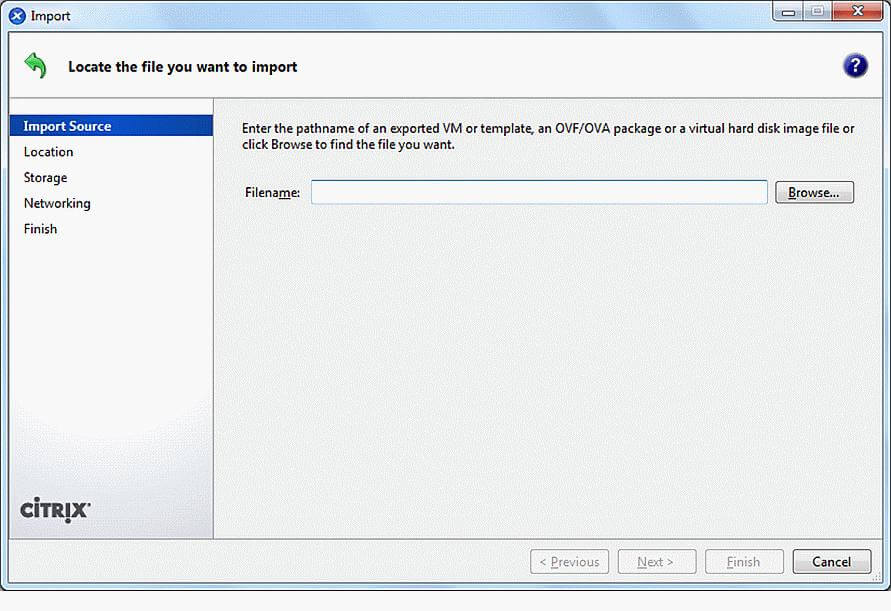
3. Donnez un nom à la nouvelle machine virtuelle > configurez le CPU et la mémoire > cliquez sur Suivant
4. Sélectionnez un groupe XenServer ou un hôte pour la nouvelle machine virtuelle > cliquez sur Suivant
5. Sélectionnez un Storage Repository pour la nouvelle VM > cliquez sur Suivant
6. Configurer le réseau pour la nouvelle VM > cliquez sur Suivant
7. Si la machine virtuelle VMware utilise Windows OS, il est conseillé de cocher Utiliser la correction du système d'exploitation > Suivant
8. Sélectionnez le réseau pour l'importation > cliquez sur Suivant
9. Vérifiez le résumé et cliquez sur Terminer
Comment convertir VMDK avec Citrix XenConvert ?
Outre la conversion des fichiers VMDK de VMware, XenConvert vous permet de convertir d'autres formats comme les fichiers VHD de Microsoft et les packages OVF de VMware. Si vous avez besoin d'un package OVF, reportez-vous à la méthode pour exporter un package OVF VMware.
1. Dans XenConvert, sélectionnez From VMware Virtual Hard Disk (VMDK) > To XenServer > cliquez sur Suivant
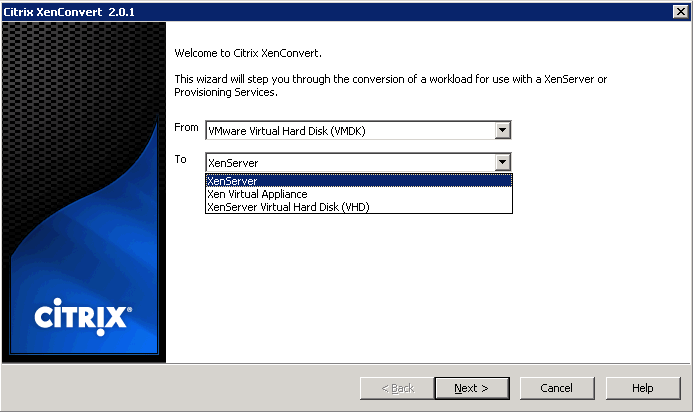
2. Sélectionnez le fichier VMDK > cliquez sur Suivant
3. Sélectionnez l'hôte XenServer pour la nouvelle machine virtuelle > cliquez sur Suivant
4. Donnez un nom à la nouvelle machine virtuelle > cliquez sur Suivant. Le travail de conversion commencera. Après cela, vous pouvez vérifier la nouvelle machine virtuelle dans XenCenter
Comment migrer VMware vers XenServer avec Vinchin Backup & Recovery ?
Vinchin Backup & Recovery est un autre convertisseur V2V. Vous pouvez l'utiliser pour déplacer directement VMware vers plus de plates-formes de virtualisation, y compris Proxmox, Citrix XenServer, oVirt, XCP-ng, etc. sans exporter ou convertir le disque virtuel.
Vinchin Backup & Recovery vous permet d'ajouter des hôtes à partir de plusieurs plateformes de virtualisation. Les procédures de migration sont très simples, permettant de réaliser une sauvegarde de machine virtuelle XenServer sans agent et de restaurer cette machine virtuelle sur un hôte VMware. Vous pouvez terminer l'ensemble des étapes via une console web conviviale.
La étape est très simple. Vous devez simplement sauvegarder la machine virtuelle VMware puis la restaurer sur l'hôte XenServer.
1. Sélectionnez la sauvegarde VMware
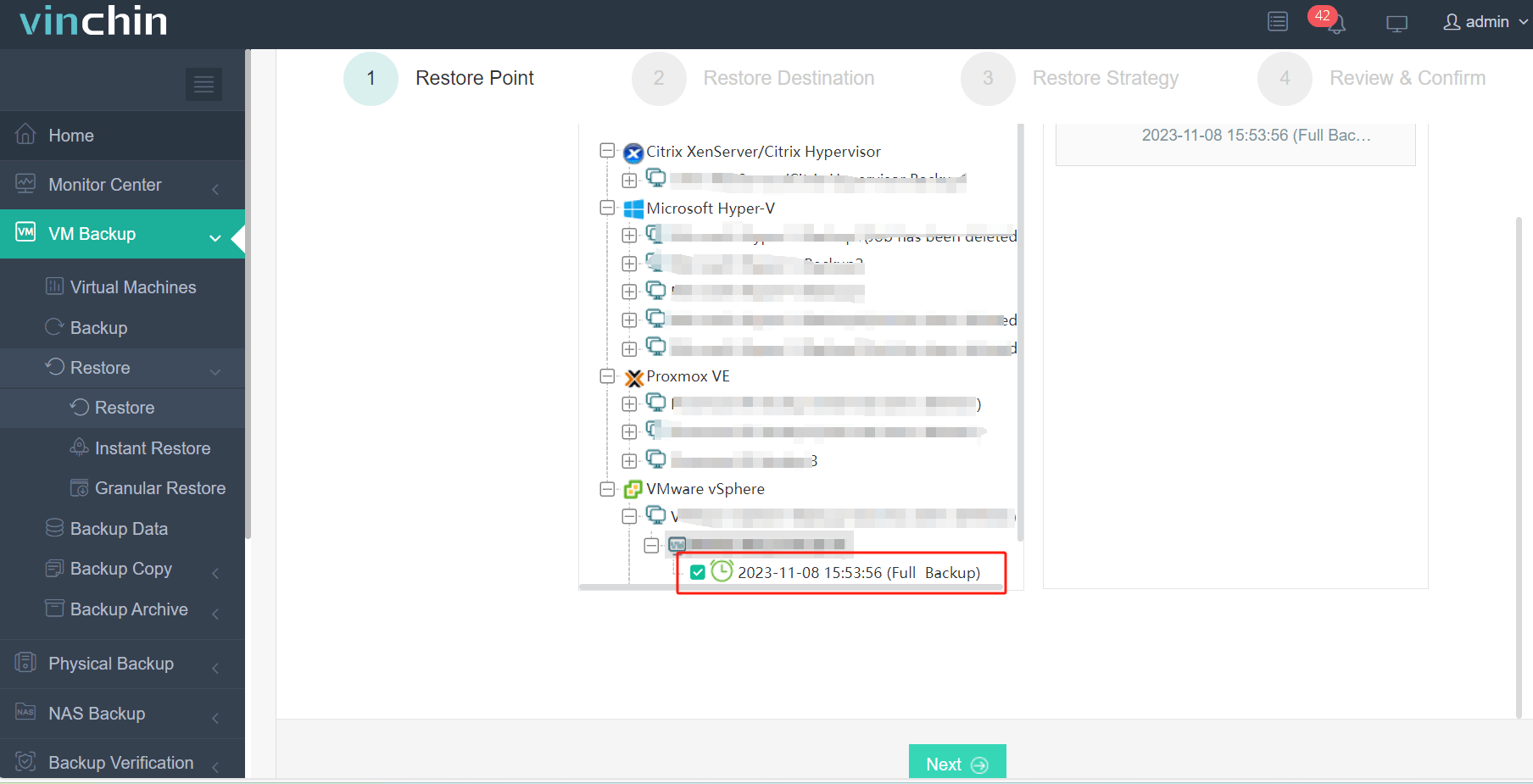
2. Sélectionnez l'hôte XenServer comme cible

3. Sélectionnez les stratégies
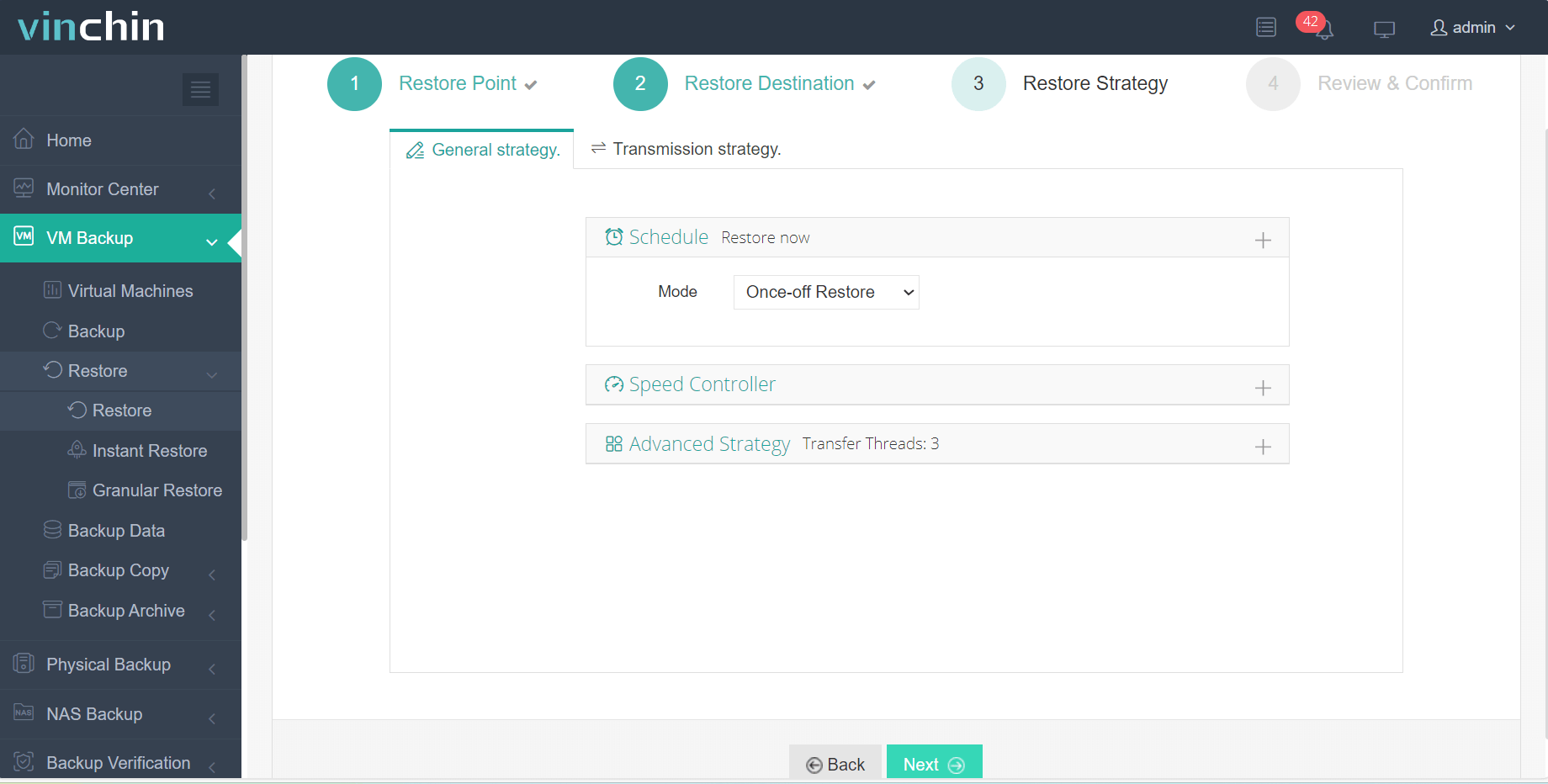
4. Soumettre l'offre d'emploi
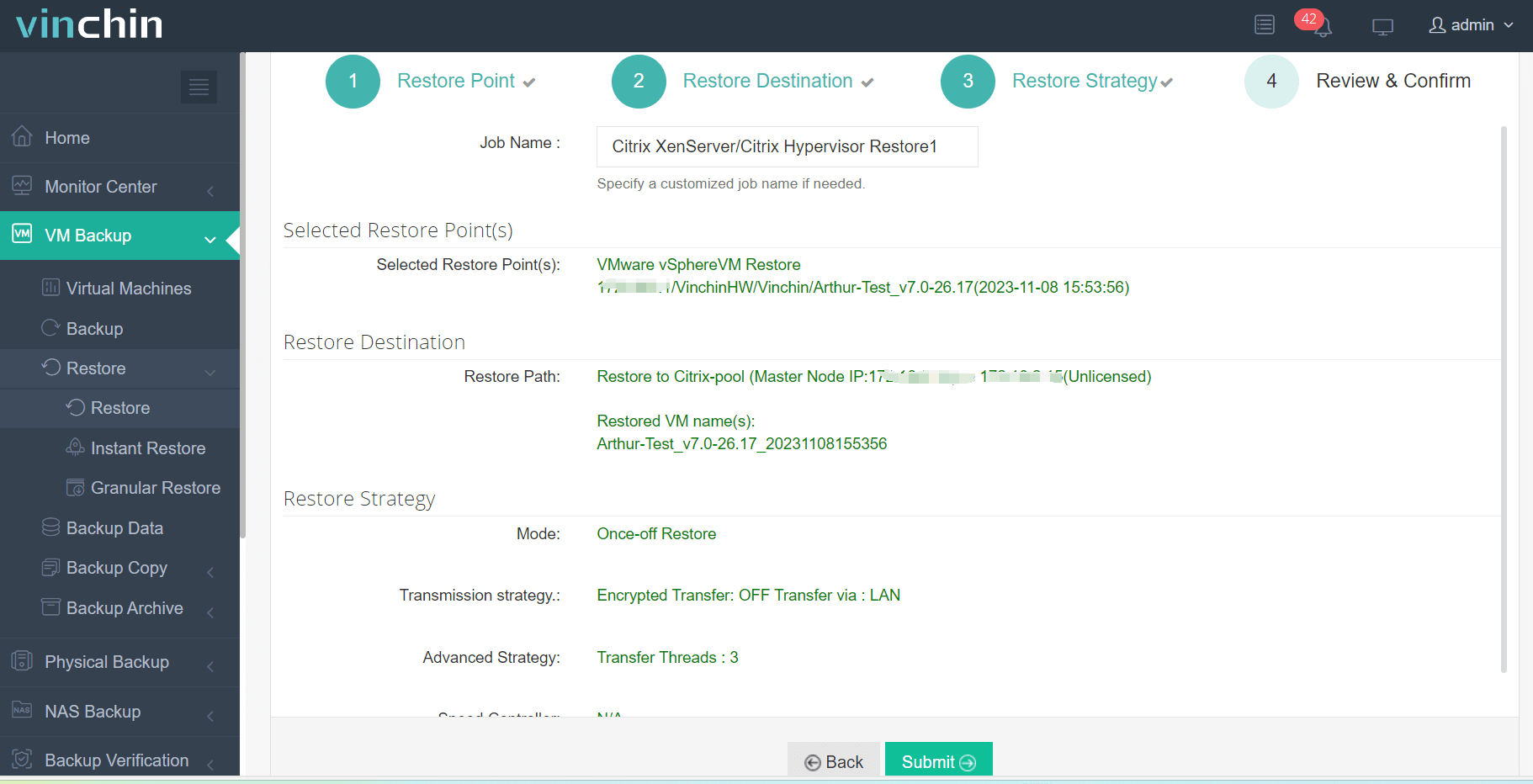
La récupération instantanée est également prise en charge dans Vinchin Backup & Recovery Elle permet de réduire considérablement le temps d'indisponibilité du système en restaurant une VM de toute taille à partir de sa sauvegarde sur un hôte ciblé, qui peut se trouver sur une autre plateforme, en 15 secondes.
Commencez simplement à l'utiliser avec un essai gratuit complet de 60 jours pour voir à quel point il est brillant.
FAQ sur la conversion de VMDK à XenServer
1. Y a-t-il des limitations lors de l'importation de VMDK vers XenServer ?
Lorsque vous importez le disque virtuel VMDK dans XenServer, certains rôles dans le pool de destination peuvent être nécessaires. Vous pouvez vérifier les rôles et les autorisations dans XenServer avant cela.
2. Le système d'exploitation fonctionnera-t-il après l'importation du fichier VMDK via XenCenter ?
Généralement, la machine virtuelle peut être démarrée avec succès sans autres opérations. Si vous ne pouvez pas la démarrer, essayez de désinstaller VMware Tools sur la machine source puis réimportez le VDMK à nouveau.
3. Pouvvez-vous importer d'autres formats de données VMware dans XenServer ?
En général, outre les fichiers VMDK, vous pouvez également importer des modèles OVF et OVA exportés à partir de VMware.
Conclusion
Avec le développement de Xen hypervisor, de plus en plus d'entreprises commencent à utiliser XenServer comme solution de virtualisation. Quelles que soient les entreprises souhaitant remplacer VMware par XenServer ou utiliser VMware et XenServer pour déployer un environnement virtuel hétérogène, les administrateurs IT doivent apprendre la façon de réaliser une migration interplateformes.
La plupart des applications et des données sont stockées dans des disques durs virtuels, comme les fichiers VMDK dans VMware. Comme les fichiers VMDK ne peuvent pas être ajoutés directement à une machine virtuelle XenServer, il est nécessaire de convertir le fichier VMDK pour créer une nouvelle machine virtuelle XenServer.
Sauf pour XenCenter et XenConvert, vous pouvez également choisir Vinchin Backup & Recovery pour déplacer facilement les machines virtuelles entre VMware et XenServer et fournir une protection intégrée à l'environnement virtuel hétérogène. N'oubliez pas d'essayer la version d'essai gratuite.
Partager sur:




















